Printerni Google Cloud Print-da ro'yxatdan o'tkazish (Boshqaruv panelidan foydalanish)
Google Cloud Print xizmatidan foydalanish orqali siz hattoki printer drayverini o'rnatmasdan turib ham chop qilishingiz mumkin.
Printerni Google Cloud Print xizmatida ro'yxatdan o'tkazish uchun Chromebook yoki Chrome brauzeridan foydalana oladigan qurilma kerak bo'ladi.
Sizda yana Google hisob qaydnomasi ham kerak bo'ladi. Agar Google hisob qaydnomasiga ega bo'lmasangiz, yangisini yaratishingiz kerak.
-
Printerga qog'oz soling.
-
Printerni tarmoqqa ulang.
Printerning tarmoq sozlamalari to'g'risida ma'lumotlar olish uchun mahsulotingizning Foydalanuvchi qo‘llanmasi yoki Administrator qo‘llanmasi'ga (faqat ma'lum modellarda mavjud) qarang.
-
Chromebook yoki Chrome brauzeridan foydalana oladigan qurilmadan foydalanib printerni Google Cloud Print xizmatida ro'yxatdan o'tkazing.
Ro'yxatga olish jarayoni to'g'risida ma'lumotlar olish uchun Google veb-saytida Google Cloud Print uchun yordamga qarang.
-
O'zingiz ro'yxatdan o'tkazmoqchi bo'lgan printerni tasdiqlang va keyin Ro'yxatga olish'ga teging yoki cherting.
Faqat printer nomi namoyish qilinganda printer nomiga teging yoki cherting.
Quyidagilar misollardir.
-
Kompyuterdan turib:
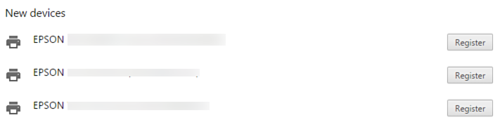
-
Smart qurilmadan turib:
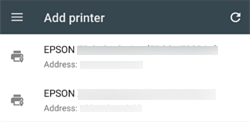
-
-
Tasdiqlash ekranida Ro'yxatga olish'ga teging yoki cherting.
-
Printerning boshqaruv panelida quyidagi usuldan foydalanib ro'yxatga olish talabiga ruxsat bering.
-
Boshqaruv panelili printerPrinterning boshqaruv panelidagi quyidagi xabarga amal qilish orqali ro'yxatdan o'tkazing.
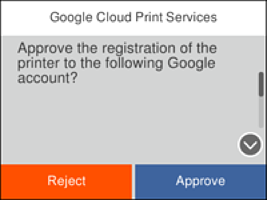
-
Boshqaruv panelisiz printer
 chirog'i
chirog'i  chirog'i bir vaqtda miltillaydi. Ulanishga ruxsat berish uchun
chirog'i bir vaqtda miltillaydi. Ulanishga ruxsat berish uchun  tugmasini bosing.
Agar ulanishni rad qilsangiz,
tugmasini bosing.
Agar ulanishni rad qilsangiz, tugmasini bosing.
tugmasini bosing.

-
Ro'yxatga olishning yakunlanganligi to'g'risidagi varaq chop qilinadi.